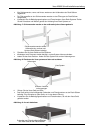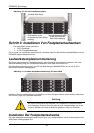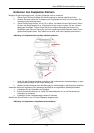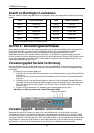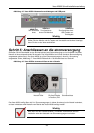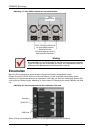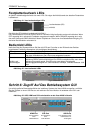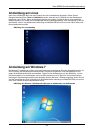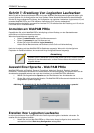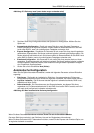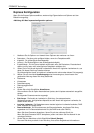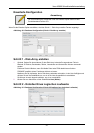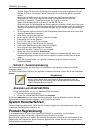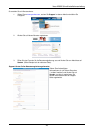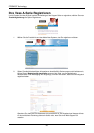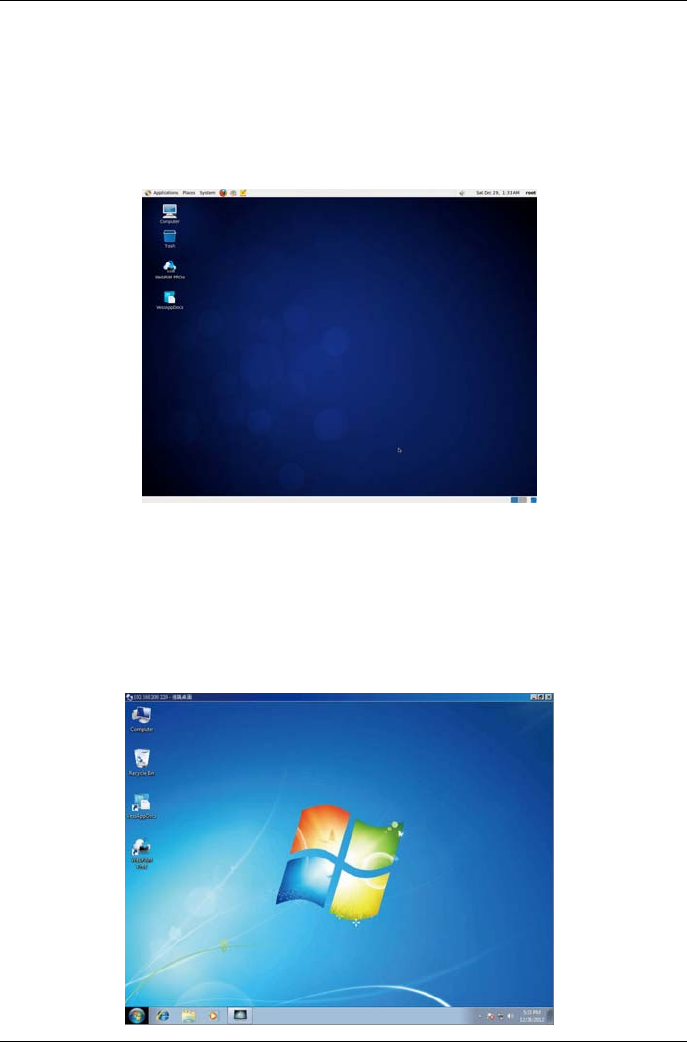
Vess A2600 Schnellinstallationsanleitung
Anmeldung am Linux
Nach dem vollständigen Start des Vess Systems wird ein Anmeldefenster angezeigt. Geben Sie den
Standard Benutzernamen, Root und Standard Kennwort, Kennwort zum Fortfahren mit dem Desktop des
installierten Linux OS ein. Wenn der Desktop angezeigt wird, sollte er so ähnlich wie im unten stehenden
Beispiel aussehen. Es werden drei Verknüpfungen auf dem Desktop angezeigt. Eine Verknüpfung für die CLI
Schnittstelle, eine für eine Webbrowser Verbindung mit WebPAM PROe und eine zu einer Datei, welche die
Benutzerdokumente enthält.
Abbildung 24: Linux desktop
Anmeldung am Windows 7
Bei Windows 7 Installationen müssen nach dem Systemstart verschiedene Optionen ausgewählt werden, um
die Einrichtung des Betriebssystem abzuschließen. Sie werden aufgefordert, eine Standardsprache und
andere Schnittstellenpräferenzen auszuwählen. Folgen Sie den Anweisungen auf dem Bildschirm, um Ihre
Präferenzauswahl zu vervollständigen und einen Benutzernamen und ein Kennwort für den Administrator
festzulegen. Nach Abschluss dieser finalen Aufgaben wird der Windows 7 Desktop angezeigt. Achten Sie auf
die zwei Verknüpfungen. Eine Verknüpfung für eine Webbrowser Verbindung mit WebPAM PROe und eine zu
einer Datei, welche die Benutzerdokumente enthält.
Abbildung 25: Windows 7 desktopverknüpfungen zu webbrowser und dokumenten
43